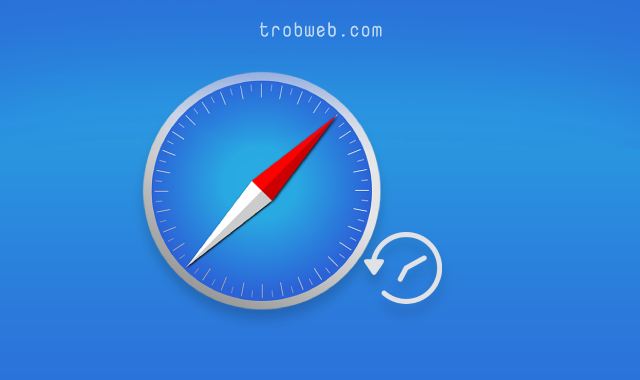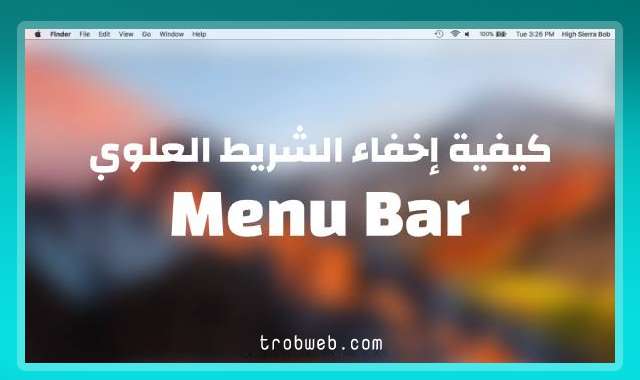Vous pouvez ajouter des fonctions supplémentaires via les extensions Safari, ce sont de petites applications ou des outils qui ont leurs propres fonctionnalités sur le navigateur Safari. Si vous ne souhaitez plus utiliser un module complémentaire Safari sur votre Mac, découvrez comment le supprimer ou le désactiver.
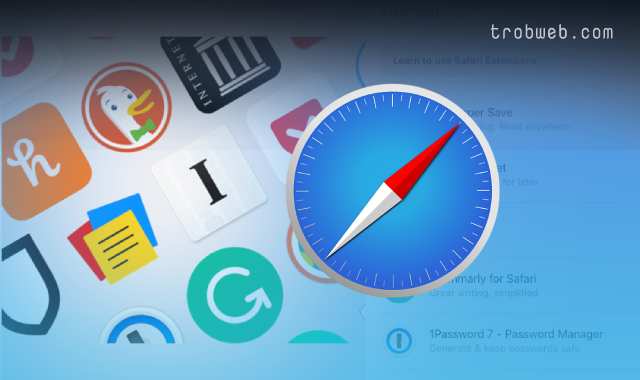
Si vous êtes sur Safari 12.0 ou version ultérieure, vos modules complémentaires apparaîtront en tant qu'applications. De plus, tous les anciens modules complémentaires ne sont plus pris en charge sur cette version de Safari. Pour supprimer une extension, vous devez supprimer l'application qui lui est associée après l'avoir désactivée au préalable. Voici comment.
Lisez aussi: Comment changer l'arrière-plan de Safari sur Mac
Comment désactiver ou supprimer un module complémentaire dans Safari sur Mac
Vous pouvez gérer les extensions Safari via les préférences du navigateur, donc lorsque vous ouvrez le navigateur, cliquez sur l'option Safari dans la barre supérieure, puis cliquez sur Préférences (Preferences) Dans la liste qui apparaît.
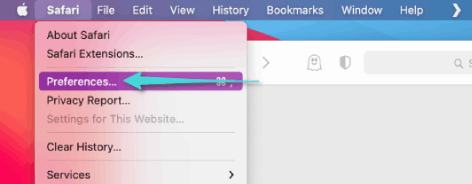
Sur la page qui s'affiche, sélectionnez l'onglet Extensions. Vous verrez tous les modules complémentaires dans la barre latérale et vous pouvez désactiver n'importe quelle extension en décochant la case à côté. (Certains plugins contiennent plusieurs sous-extensions, vous devez donc les désélectionner toutes).
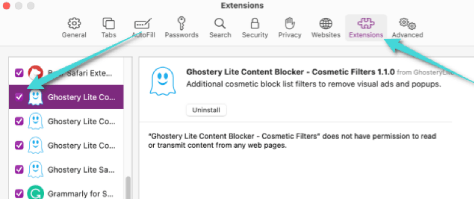
Vous pouvez maintenant supprimer l'extension du navigateur. Dans la section d'informations sur l'extension, cliquez sur l'option Désinstaller (Uninstall).
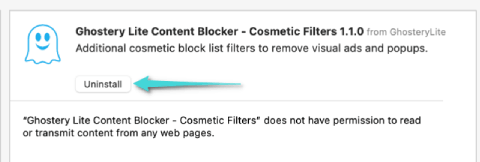
Vous verrez maintenant une fenêtre contextuelle avec un message indiquant que l'extension fait partie de l'application et que pour désinstaller l'extension, vous devrez supprimer l'application elle-même. Cliquez sur Afficher dans Finder.
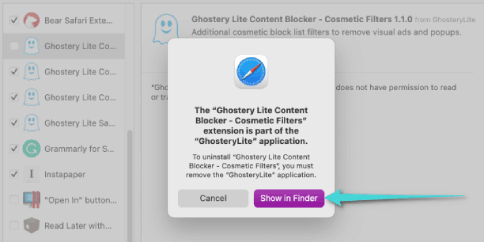
Il ouvrira Finder-Cliquez droit sur l'application puis cliquez sur l'option pour passer à la corbeille (Move to Bin). Après cela, il vous sera demandé de saisir le nom d'utilisateur et le mot de passe de votre Mac, de les saisir et de cliquer sur le bouton OK.
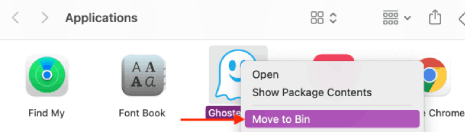
L'extension a maintenant été supprimée. Dans le cas où vous voyez un message indiquant que l'application n'a pas été supprimée car elle est toujours en cours d'exécution, vous devez revenir au menu des préférences de Safari et vous assurer que l'extension et toutes ses sous-extensions sont désactivées comme mentionné ci-dessus.
Une fois que vous supprimez l'extension, vous verrez qu'elle a été supprimée de la barre de modules complémentaires sur Safari. Dans certains cas, il se peut que vous n'ayez pas besoin d'utiliser un module complémentaire pour une heure spécifique uniquement, ici vous devez désactiver l'extension uniquement à partir des préférences de Safari, car vous pouvez revenir au même endroit et le réactiver à tout moment. Indépendamment de cela, puisque vous utilisez un Mac, vous connaissez également Comment exécuter des applications iPhone et iPad sur Mac.